Blue Screen Error atau yang sering disebut dengan "Blue Screen of Death" (BSOD) adalah masalah umum yang sering terjadi pada laptop. Ketika laptop mengalami BSOD, layar akan berubah menjadi warna biru dan menampilkan pesan error. Hal ini biasanya disebabkan oleh masalah perangkat keras, perangkat lunak, atau driver yang tidak kompatibel.
Untuk mengatasi Blue Screen Error di laptop, ada beberapa langkah yang dapat diikuti:
1. Restart Laptop: Mulailah dengan me-restart laptop Anda. Kadang-kadang, BSOD dapat terjadi karena masalah sementara yang dapat diatasi dengan restart.
2. Periksa Perangkat Keras: Pastikan semua perangkat keras pada laptop Anda terpasang dengan benar dan tidak ada yang rusak. Periksa kabel, RAM, dan hard drive untuk memastikan semuanya terhubung dengan baik.
3. Perbarui Driver: Pastikan semua driver pada laptop Anda diperbarui ke versi terbaru. Driver yang tidak kompatibel atau usang dapat menyebabkan BSOD. Anda dapat mengunduh driver terbaru dari situs web produsen perangkat keras atau menggunakan utilitas perangkat lunak pihak ketiga untuk memperbarui driver secara otomatis.
4. Periksa Perangkat Lunak: Beberapa program atau aplikasi yang tidak kompatibel atau rusak juga dapat menyebabkan BSOD. Pastikan semua program dan aplikasi pada laptop Anda diperbarui ke versi terbaru. Jika BSOD terjadi setelah menginstal program baru, coba uninstall program tersebut dan lihat apakah masalahnya teratasi.
5. Scan Virus dan Malware: Virus atau malware dapat menyebabkan BSOD. Pastikan laptop Anda dilindungi dengan program antivirus yang terpercaya dan lakukan pemindaian penuh secara teratur.
6. Gunakan Pemulihan Sistem: Jika BSOD terus terjadi, Anda dapat mencoba menggunakan fitur pemulihan sistem pada laptop Anda. Fitur ini akan mengembalikan laptop ke titik pemulihan sebelum masalah terjadi.
Jika langkah-langkah di atas tidak berhasil mengatasi masalah, disarankan untuk menghubungi teknisi komputer atau layanan pelanggan produsen laptop Anda untuk mendapatkan bantuan lebih lanjut.
Mengidentifikasi Penyebab Blue Screen Error di Laptop
Blue Screen Error atau yang sering disebut dengan BSOD (Blue Screen of Death) adalah masalah yang sering dialami oleh pengguna laptop. Ketika laptop mengalami Blue Screen Error, layar akan berubah menjadi warna biru dan muncul pesan error yang tidak dapat diabaikan. Masalah ini dapat sangat mengganggu dan menghambat aktivitas pengguna laptop.
Untuk mengatasi Blue Screen Error, langkah pertama yang perlu dilakukan adalah mengidentifikasi penyebabnya. Ada beberapa faktor yang dapat menyebabkan terjadinya Blue Screen Error di laptop. Salah satunya adalah masalah dengan driver perangkat keras. Driver yang tidak kompatibel atau tidak terinstal dengan benar dapat menyebabkan konflik dan mengakibatkan Blue Screen Error.
Selain itu, masalah dengan perangkat keras juga dapat menjadi penyebab Blue Screen Error. Komponen seperti RAM, hard drive, atau motherboard yang rusak atau tidak berfungsi dengan baik dapat menyebabkan laptop mengalami Blue Screen Error. Jika laptop sering mengalami Blue Screen Error, sebaiknya periksa kondisi perangkat kerasnya.
Selanjutnya, virus atau malware juga dapat menjadi penyebab Blue Screen Error di laptop. Virus atau malware yang menginfeksi sistem operasi dapat mengganggu kinerja laptop dan menyebabkan Blue Screen Error. Untuk mengatasi masalah ini, pastikan laptop Anda memiliki program antivirus yang terbaru dan lakukan pemindaian secara berkala.
Selain itu, masalah dengan sistem operasi juga dapat menyebabkan Blue Screen Error. Pembaruan sistem operasi yang tidak berhasil atau file sistem yang rusak dapat menyebabkan laptop mengalami Blue Screen Error. Jika Anda mengalami masalah ini, coba lakukan pembaruan sistem operasi atau perbaiki file sistem yang rusak.
Selanjutnya, overheat atau panas berlebih juga dapat menjadi penyebab Blue Screen Error di laptop. Jika laptop terlalu panas, sistem akan mengalami kegagalan dan menyebabkan Blue Screen Error. Pastikan laptop Anda memiliki pendingin yang baik dan hindari penggunaan laptop dalam jangka waktu yang lama tanpa istirahat.
Terakhir, kesalahan pengguna juga dapat menyebabkan Blue Screen Error di laptop. Menginstal program yang tidak kompatibel atau melakukan pengaturan yang salah dapat mengakibatkan Blue Screen Error. Sebelum menginstal program atau melakukan pengaturan, pastikan Anda membaca petunjuk dengan teliti dan pastikan kompatibilitasnya dengan laptop Anda.
Dalam mengidentifikasi penyebab Blue Screen Error di laptop, penting untuk mencatat pesan error yang muncul saat Blue Screen Error terjadi. Pesan error ini dapat memberikan petunjuk tentang penyebab masalah dan membantu dalam proses perbaikan.
Dalam artikel ini, telah dijelaskan beberapa penyebab umum Blue Screen Error di laptop. Dengan mengidentifikasi penyebabnya, Anda dapat mengambil langkah-langkah yang tepat untuk mengatasi masalah ini. Jika Anda tidak yakin tentang penyebab Blue Screen Error di laptop Anda, sebaiknya konsultasikan dengan teknisi komputer yang berpengalaman untuk mendapatkan bantuan yang lebih lanjut.
Langkah-langkah Mengatasi Blue Screen Error di Laptop
Blue screen error atau yang sering disebut dengan BSOD (Blue Screen of Death) adalah masalah yang sering dialami oleh pengguna laptop. Ketika laptop mengalami blue screen error, layar akan berubah menjadi warna biru dan muncul pesan error yang tidak dapat diabaikan. Blue screen error dapat disebabkan oleh berbagai faktor, seperti masalah perangkat keras, masalah perangkat lunak, atau konflik sistem. Jika Anda mengalami blue screen error di laptop Anda, jangan panik. Berikut adalah langkah-langkah yang dapat Anda lakukan untuk mengatasi masalah ini.
Langkah pertama yang perlu Anda lakukan adalah mencatat pesan error yang muncul di layar. Pesan error ini akan memberikan petunjuk tentang penyebab blue screen error. Catat pesan error tersebut dengan teliti, karena ini akan membantu Anda dalam mencari solusi yang tepat.
Setelah mencatat pesan error, langkah selanjutnya adalah melakukan restart pada laptop Anda. Beberapa kali, blue screen error dapat terjadi karena adanya konflik sementara dalam sistem. Dengan melakukan restart, Anda memberikan kesempatan bagi sistem untuk memulihkan diri dan mengatasi masalah tersebut.
Jika setelah restart masalah masih terjadi, langkah berikutnya adalah memeriksa perangkat keras laptop Anda. Blue screen error dapat disebabkan oleh masalah pada RAM, hard drive, atau kartu grafis. Pastikan semua perangkat keras terpasang dengan benar dan tidak ada kerusakan fisik yang terlihat. Jika Anda memiliki pengetahuan tentang perangkat keras, Anda juga dapat mencoba untuk mengganti atau memperbaiki perangkat keras yang dicurigai menjadi penyebab masalah.
Selain itu, periksa juga perangkat lunak yang terpasang di laptop Anda. Beberapa program atau driver yang tidak kompatibel dapat menyebabkan blue screen error. Pastikan semua program dan driver di laptop Anda telah diperbarui ke versi terbaru. Jika Anda baru saja menginstal program baru sebelum munculnya blue screen error, coba untuk menghapus program tersebut dan lihat apakah masalahnya teratasi.
Jika langkah-langkah di atas tidak berhasil mengatasi masalah, Anda dapat mencoba untuk melakukan pemulihan sistem. Pemulihan sistem akan mengembalikan laptop Anda ke kondisi sebelum munculnya blue screen error. Namun, perlu diingat bahwa dengan melakukan pemulihan sistem, Anda juga akan kehilangan semua data dan program yang telah Anda instal setelah tanggal pemulihan yang dipilih.
Jika semua langkah di atas tidak berhasil, langkah terakhir yang dapat Anda lakukan adalah menghubungi teknisi komputer atau membawa laptop Anda ke pusat layanan resmi. Mereka akan dapat melakukan diagnosis yang lebih mendalam dan memberikan solusi yang tepat untuk mengatasi blue screen error.
Dalam menghadapi blue screen error, penting untuk tetap tenang dan tidak panik. Blue screen error umumnya dapat diatasi dengan langkah-langkah sederhana seperti yang telah dijelaskan di atas. Jika Anda tidak yakin atau tidak memiliki pengetahuan yang cukup, lebih baik minta bantuan dari ahli komputer yang berpengalaman. Mereka akan membantu Anda dalam mengatasi masalah ini dan memastikan laptop Anda kembali berfungsi dengan baik.
Memperbarui Driver untuk Mengatasi Blue Screen Error di Laptop
Memperbarui Driver untuk Mengatasi Blue Screen Error di Laptop
Saat menggunakan laptop, kita mungkin pernah mengalami masalah yang sangat menjengkelkan, yaitu blue screen error. Blue screen error, atau yang juga dikenal sebagai blue screen of death (BSOD), adalah kondisi di mana layar laptop tiba-tiba berubah menjadi biru dengan pesan error yang muncul. Ini bisa terjadi karena berbagai alasan, salah satunya adalah driver yang tidak kompatibel atau usang.
Jika Anda mengalami blue screen error di laptop Anda, salah satu langkah yang dapat Anda lakukan adalah memperbarui driver. Driver adalah perangkat lunak yang memungkinkan sistem operasi Anda berkomunikasi dengan perangkat keras di laptop Anda. Ketika driver tidak diperbarui, ini dapat menyebabkan konflik dengan sistem operasi dan menyebabkan blue screen error.
Ada beberapa cara yang dapat Anda lakukan untuk memperbarui driver di laptop Anda. Salah satunya adalah dengan menggunakan Windows Update. Windows Update adalah fitur bawaan di sistem operasi Windows yang memungkinkan Anda mengunduh dan menginstal pembaruan terbaru untuk driver dan perangkat lunak lainnya.
Untuk menggunakan Windows Update, Anda dapat membuka menu Start dan mencari "Windows Update". Setelah itu, klik pada opsi "Check for updates" dan biarkan laptop Anda mencari pembaruan yang tersedia. Jika ada pembaruan driver yang tersedia, Anda dapat mengklik tombol "Install now" untuk memperbarui driver tersebut.
Selain menggunakan Windows Update, Anda juga dapat mengunjungi situs web produsen laptop Anda untuk mencari pembaruan driver terbaru. Produsen laptop biasanya menyediakan halaman dukungan di situs web mereka yang memungkinkan Anda mengunduh driver terbaru untuk laptop Anda.
Setelah Anda mengunjungi situs web produsen laptop Anda, cari halaman dukungan atau unduhan driver. Di sana, Anda akan menemukan daftar driver yang tersedia untuk laptop Anda. Pilih driver yang ingin Anda perbarui, unduh file instalasi, dan ikuti petunjuk yang diberikan untuk menginstal driver baru.
Selain itu, ada juga perangkat lunak pihak ketiga yang dapat Anda gunakan untuk memperbarui driver di laptop Anda. Beberapa perangkat lunak ini dapat memindai sistem Anda untuk mencari driver yang usang atau tidak kompatibel, dan secara otomatis mengunduh dan menginstal pembaruan terbaru.
Namun, penting untuk diingat bahwa saat menggunakan perangkat lunak pihak ketiga, Anda harus berhati-hati dan memilih perangkat lunak yang terpercaya. Pastikan untuk membaca ulasan pengguna dan mencari informasi tentang perangkat lunak sebelum menginstalnya.
Dalam mengatasi blue screen error di laptop, memperbarui driver adalah langkah yang penting. Dengan memperbarui driver secara teratur, Anda dapat memastikan bahwa laptop Anda berjalan dengan lancar dan mengurangi kemungkinan terjadinya blue screen error.
Jadi, jika Anda mengalami blue screen error di laptop Anda, jangan panik. Coba perbarui driver Anda menggunakan Windows Update, kunjungi situs web produsen laptop Anda, atau gunakan perangkat lunak pihak ketiga yang terpercaya. Dengan melakukan ini, Anda dapat mengatasi masalah blue screen error dan kembali menggunakan laptop Anda dengan nyaman.
Menggunakan Perangkat Lunak Pemulihan Sistem untuk Mengatasi Blue Screen Error di Laptop
Blue Screen Error atau yang sering disebut dengan BSOD (Blue Screen of Death) adalah masalah yang sering dialami oleh pengguna laptop. Ketika laptop mengalami BSOD, layar akan berubah menjadi biru dan muncul pesan error yang mengindikasikan adanya masalah pada sistem operasi. BSOD dapat disebabkan oleh berbagai faktor, seperti kerusakan perangkat keras, konflik driver, atau masalah pada sistem operasi itu sendiri.
Jika Anda mengalami BSOD di laptop Anda, jangan panik. Ada beberapa cara yang dapat Anda lakukan untuk mengatasi masalah ini. Salah satu cara yang dapat Anda coba adalah menggunakan perangkat lunak pemulihan sistem. Perangkat lunak ini dirancang khusus untuk memperbaiki masalah pada sistem operasi, termasuk BSOD.
Ada banyak perangkat lunak pemulihan sistem yang tersedia di pasaran. Beberapa di antaranya adalah perangkat lunak berbayar, sementara yang lainnya adalah perangkat lunak gratis. Pilihlah perangkat lunak yang sesuai dengan kebutuhan dan anggaran Anda.
Setelah Anda memilih perangkat lunak pemulihan sistem yang akan digunakan, langkah pertama yang perlu Anda lakukan adalah mengunduh dan menginstal perangkat lunak tersebut. Pastikan Anda mengunduh perangkat lunak dari sumber yang terpercaya untuk menghindari malware atau virus yang dapat merusak sistem Anda.
Setelah perangkat lunak terinstal, jalankan perangkat lunak tersebut dan ikuti petunjuk yang diberikan. Perangkat lunak akan melakukan pemindaian sistem untuk mencari dan memperbaiki masalah yang menyebabkan BSOD. Proses ini mungkin memakan waktu beberapa menit atau bahkan lebih, tergantung pada ukuran dan tingkat kerusakan sistem Anda.
Setelah pemindaian selesai, perangkat lunak akan memberikan laporan tentang masalah yang ditemukan dan tindakan yang telah dilakukan untuk memperbaikinya. Anda dapat melihat laporan ini untuk mengetahui apa yang telah dilakukan oleh perangkat lunak dan apakah masalah telah berhasil diperbaiki.
Jika perangkat lunak berhasil memperbaiki masalah, Anda dapat mencoba untuk menghidupkan laptop Anda kembali dan melihat apakah BSOD masih muncul. Jika tidak, maka masalah telah berhasil diatasi dan Anda dapat melanjutkan penggunaan laptop Anda seperti biasa.
Namun, jika BSOD masih muncul setelah menggunakan perangkat lunak pemulihan sistem, ada kemungkinan bahwa masalah yang Anda hadapi lebih kompleks dan membutuhkan penanganan yang lebih lanjut. Dalam hal ini, disarankan untuk menghubungi teknisi komputer profesional yang dapat membantu Anda dalam memperbaiki masalah tersebut.
Dalam mengatasi BSOD, penting untuk diingat bahwa perangkat lunak pemulihan sistem bukanlah solusi yang sempurna. Ada kemungkinan bahwa masalah yang Anda hadapi tidak dapat diperbaiki oleh perangkat lunak tersebut. Oleh karena itu, jika Anda mengalami BSOD secara teratur, disarankan untuk melakukan backup data penting Anda secara teratur dan mempertimbangkan untuk mengganti laptop Anda dengan yang baru.
Dalam artikel ini, kami telah membahas tentang cara menggunakan perangkat lunak pemulihan sistem untuk mengatasi BSOD di laptop. Meskipun perangkat lunak ini dapat membantu memperbaiki masalah, tetapi tidak ada jaminan bahwa masalah akan sepenuhnya teratasi. Jika Anda mengalami masalah yang serupa secara teratur, disarankan untuk mencari bantuan dari teknisi komputer profesional.
Memeriksa Kondisi Hardware untuk Mengatasi Blue Screen Error di Laptop
Blue Screen Error atau yang sering disebut dengan BSOD (Blue Screen of Death) adalah masalah yang sering dialami oleh pengguna laptop. Ketika laptop mengalami BSOD, layar akan berubah menjadi biru dan muncul pesan error yang mengindikasikan adanya masalah pada sistem operasi. BSOD dapat disebabkan oleh berbagai faktor, termasuk masalah hardware.
Jika Anda mengalami BSOD di laptop Anda, salah satu langkah pertama yang dapat Anda lakukan adalah memeriksa kondisi hardware. Hal ini penting karena masalah pada hardware dapat menjadi penyebab utama terjadinya BSOD. Berikut adalah beberapa langkah yang dapat Anda lakukan untuk memeriksa kondisi hardware laptop Anda.
Pertama, periksa koneksi hardware. Pastikan semua kabel dan konektor pada laptop Anda terhubung dengan baik. Kadang-kadang, masalah BSOD dapat disebabkan oleh kabel yang tidak terhubung dengan benar atau konektor yang longgar. Periksa kabel power, kabel data, dan kabel lainnya yang terhubung ke laptop Anda. Jika ada yang terlepas atau longgar, sambungkan kembali dengan hati-hati.
Selanjutnya, periksa RAM laptop Anda. RAM yang rusak atau tidak terpasang dengan benar dapat menyebabkan BSOD. Matikan laptop Anda dan buka penutup RAM. Periksa apakah RAM terpasang dengan benar dan tidak ada kerusakan fisik pada RAM. Jika ada kerusakan atau RAM tidak terpasang dengan benar, coba pasang kembali RAM dengan hati-hati atau ganti dengan RAM yang baru.
Selain itu, periksa juga hard drive laptop Anda. Hard drive yang bermasalah dapat menyebabkan BSOD. Jalankan program pemeriksaan hard drive seperti CHKDSK untuk memeriksa apakah ada sektor yang rusak atau file yang korup pada hard drive Anda. Jika ada masalah yang terdeteksi, Anda dapat mencoba memperbaikinya atau mengganti hard drive dengan yang baru.
Selanjutnya, periksa juga suhu laptop Anda. Overheating atau suhu yang terlalu tinggi dapat menyebabkan BSOD. Pastikan laptop Anda memiliki pendingin yang baik dan tidak ada debu atau kotoran yang menumpuk di dalamnya. Bersihkan laptop Anda secara teratur dan pastikan ventilasi udara tidak terhalang. Jika suhu laptop terlalu tinggi, Anda dapat menggunakan cooling pad atau mengatur pengaturan daya laptop agar tidak terlalu berat.
Terakhir, periksa juga kartu grafis laptop Anda. Kartu grafis yang rusak atau driver yang tidak kompatibel dapat menyebabkan BSOD. Perbarui driver kartu grafis Anda ke versi terbaru dan pastikan driver tersebut kompatibel dengan sistem operasi yang Anda gunakan. Jika masalah tetap terjadi, Anda dapat mencoba mengganti kartu grafis dengan yang baru.
Dalam mengatasi BSOD, memeriksa kondisi hardware laptop adalah langkah yang penting. Dengan memeriksa dan memperbaiki masalah hardware, Anda dapat mengurangi kemungkinan terjadinya BSOD di laptop Anda. Namun, jika masalah tetap terjadi setelah memeriksa kondisi hardware, ada kemungkinan bahwa masalah tersebut disebabkan oleh faktor lain seperti masalah software atau virus. Dalam hal ini, Anda dapat mencari bantuan dari teknisi komputer atau melakukan pembaruan sistem operasi dan perangkat lunak ke versi terbaru.Untuk mengatasi Blue Screen Error di laptop, berikut adalah beberapa langkah yang dapat diambil:
1. Restart laptop: Mulailah dengan me-restart laptop Anda. Kadang-kadang, kesalahan sementara dapat diatasi dengan melakukan restart.
2. Perbarui driver: Pastikan semua driver di laptop Anda diperbarui ke versi terbaru. Driver yang tidak kompatibel atau usang dapat menyebabkan Blue Screen Error.
3. Periksa perangkat keras: Lakukan pemeriksaan perangkat keras untuk memastikan tidak ada masalah fisik yang menyebabkan kesalahan. Periksa RAM, hard drive, dan komponen lainnya.
4. Uninstall program baru: Jika Anda menginstal program baru sebelum munculnya Blue Screen Error, coba uninstall program tersebut dan periksa apakah masalahnya teratasi.
5. Scan virus: Jalankan pemindai antivirus untuk memeriksa apakah ada infeksi virus atau malware yang menyebabkan kesalahan.
6. Periksa pembaruan sistem: Pastikan sistem operasi Anda diperbarui dengan pembaruan terbaru. Pembaruan sistem sering kali mencakup perbaikan bug dan masalah keamanan.
7. Gunakan utilitas pemulihan sistem: Jika masalah terus berlanjut, Anda dapat menggunakan utilitas pemulihan sistem seperti System Restore (Windows) atau Time Machine (Mac) untuk mengembalikan sistem ke titik sebelum munculnya Blue Screen Error.
Jika masalah tetap berlanjut setelah mengikuti langkah-langkah di atas, disarankan untuk menghubungi dukungan teknis atau ahli komputer untuk bantuan lebih lanjut.
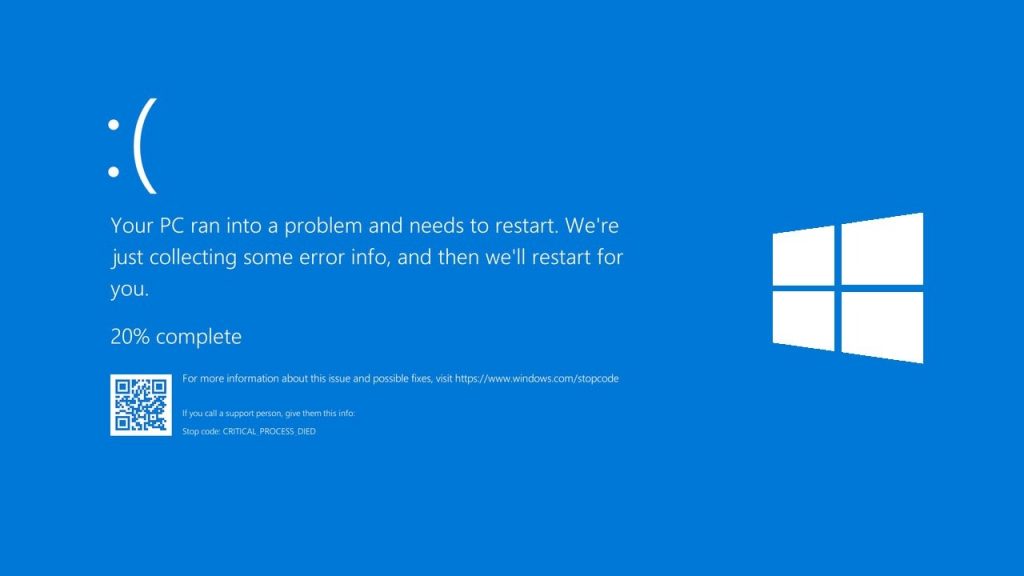
Post a Comment